CA锁绑定及密码修改操作手册
CA锁绑定及密码修改操作手册
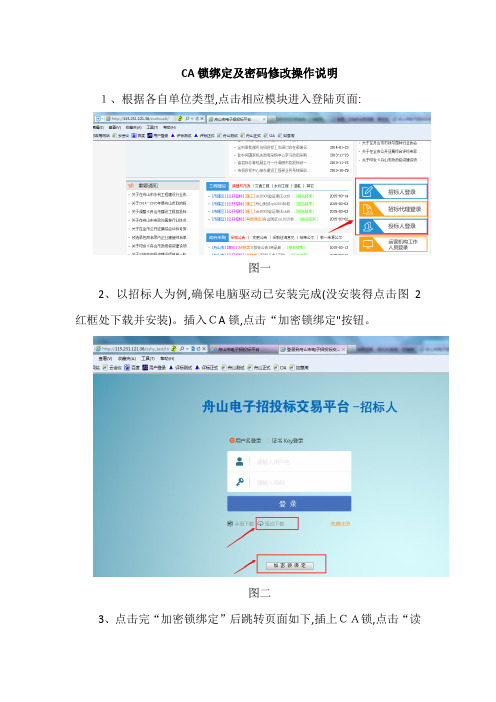
CA锁绑定及密码修改操作说明
1、根据各自单位类型,点击相应模块进入登陆页面:
图一
2、以招标人为例,确保电脑驱动已安装完成(没安装得点击图2红框处下载并安装)。
插入CA锁,点击“加密锁绑定"按钮。
图二
3、点击完“加密锁绑定”后跳转页面如下,插上CA锁,点击“读
取证书”后系统会读取证书key号及介质硬件号、
如果就是主锁得就勾选就是,否则不用勾选。
填写完单位信息后,输入验证码,点击“绑定"按钮。
图三
4、点击完后会提示绑定成功,点击确定即可。
图四
5、点击确定后会回到原登陆页面,选择“证书key登陆”输入初
始密码111111后页面见图六,点击确定即可。
图五
图六
6、进入密码验证页面,输入CA锁密码(初始为111111),点击登陆
图七7、点击进入系统
图88、再次点击确定按钮
图9
9、成功用锁登陆进系统
图10
10、密码修改:
10、1插上CA锁,双击“ZJCA驱动”(就就是从系统下载并安装得驱动工具)
10。
2点击“修改UKey密码”
10、3 输入原密码与新密码后点击确定即可。
最新CA绑定和操作指南

C A绑定和操作指南新疆网上经办系统绑定操作手册一、柜台绑定CA操作1.前提条件:没有工商数字CA证书或者有工商数字CA证书需要另外办理社保CA数字证书单位2办理步骤见文件《附件3参保单位开通网上经办流程》二、自行绑定CA操作1.前提条件:1)有工商数字证书且证书没有到期,可以正常使用;2)已经在当地社保局核实完信息,即签订了社保网上经办协议。
2.绑定步骤1)安装数字证书驱动并双击2)将CA证书连接到电脑USB接口3)打开谷歌或者IE8/9浏览器输入网上业务经办系统的地址(http://222.82.215.217:9999/xjwssb/ssoLogin.do),如果CA证书是第一次使用的话,会弹出来绑定窗口,如下图所示4)在这里有单位名称和组织机构代码查询条件(都是模糊查询),通过这两个条件都能查询出数据,但是我们建议用组织机构代码查询,如下图所示注意:输入组织机构代码证号时只能输入数字,不能输入“—”。
5)把需要绑定的单位数据选中进行绑定,点击绑定按钮。
6)绑定号以后出现以下界面,输入社保初始密码 1 和验证码,即可登录网上经办系统。
社保网上经办系统登录操作手册1、证书驱动安装好以后,双击证书驱动,在谷歌浏览器中输入社保网上经办地址http://222.82.215.217:9999/xjwssb/ssoLogin.do,插上证书,显示如下:2、点击“确定”按钮,出现以下界面3、输入证书初始密码123456 ,出现以下界面4、对着单位名称双击,出现以下界面5、输入社保初始密码1和验证码,即可登录网上经办系统。
注意:1、每次使用证书之前一定要双击证书驱动,驱动启用才能认到证书,这样才能使用。
双击以后电脑右下方会出现这个标示。
2、密码注意事项1)数字证书初始密码为123456、社保初始密码是12)密码忘记时,数字证书密码遗忘带证书、营业执照以及经办人身份证复印件到昌吉州社保局2楼15号窗口办理密码解锁;社保密码遗忘时单位经办人到当地社保局征缴科柜台重置密码。
CA证书操作手册
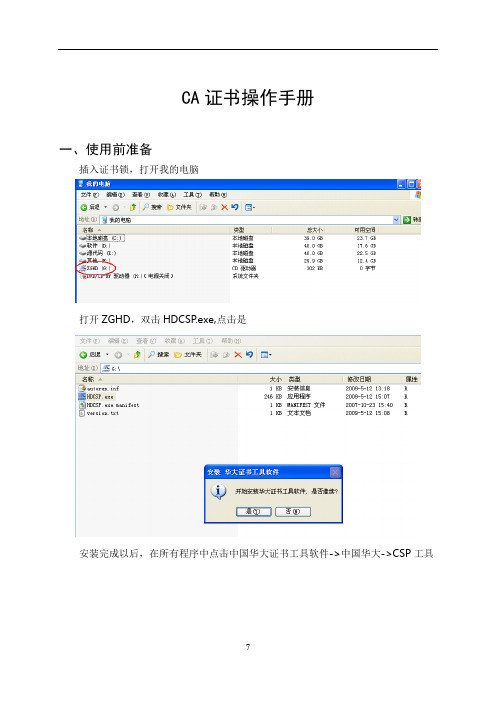
CA证书操作手册一、使用前准备插入证书锁,打开我的电脑打开ZGHD,双击HDCSP.exe,点击是安装完成以后,在所有程序中点击中国华大证书工具软件->中国华大->CSP工具输入新旧的口令(6个1,111111),就可以修改密码了。
浏览器找不到证书有的杀毒软件禁止自动注册证书,那么使用CSP工具,点击证书操作-》注册证书就可以了。
1.1 证书锁密码修改插入证书锁,在所有程序中点击中国华大证书工具软件->中国华大->CSP工具输入新旧的口令(6个1,111111),就可以修改密码了。
请注意,修改以后的密码一定要牢记。
浏览器找不到证书有的杀毒软件禁止自动注册证书,那么使用CSP工具,点击证书操作-》注册证书就可以了。
翔晟电子签章介绍资料一、电子签章产品介绍南京翔晟信息技术有限公司通过自身研发形成一系列信息安全应用产品——翔晟电子签章。
翔晟电子签章通过与数字证书无缝整合及对接,完全达到信息安全标准,把对身份的唯一性、信息的私密性、完整性和不可否认性的标准,通过实际应用,给客户带来操作方便,易学易懂傻瓜式的便捷操作。
翔晟电子签章产品目前在政府内网、外网,企事业单位、互联网上参与应用,保证了客户信息的安全。
同样也使得翔晟电子签章安全性的作用得到市场的认可。
1.1 相关产品➢电子签章应用系统服务器端授权软件提供多接口的PDF OCX,多功能,多接口的制章软件系统,提供电子签名、时间戳接口(南京翔晟提供终身免费升级)➢电子签章服务器签章用户管理、印章管理、签章权限管理、签章日志等➢电子签章客户端支持多种电子文件格式:WORD、EXCEL、AUTOCAD、WEB、WPS、PDF等。
可实现:盖章签名、验证签章、撤销印章、防篡改复制、联合签章、批量签章、分层保护、打印控制、签章过程跟踪等。
1.2 总体架构产品分为表现层、应用层、基础层、支持层、物理层。
翔晟电子签章系统软件:开发环境:VS6.0开发语言:C/C++ 执行速度快,安全级别高1.3 特色功能翔晟电子签章采用独特的技术,使得通过翔晟电子签章系统颁发出来的签章带有客户指定的防伪图样。
CA锁使用方法

CA锁的操作使用步骤如下:
(1)进入《荆门公共资源交易网》网上交易—网员管理—企业信息库—附件下载里面下载CA驱动。
这把锁与湖北省发放的锁驱动之间有冲突,请不要放在一台电脑上使用。
(2)调整电脑
1、点开站点出现
取消勾选后点添加。
2、然后在出现
将ActiveX控件
和插件下的所有项均启用,然后确定。
3、插入CA锁,通过“湖北CA证书管理工具(华虹)”来检测CA锁是否被计算
机检测出来,然后在登陆页面点“登录”,输入CA锁密码,初始密码均为8个1,输入后系统会提示CA锁要求先与计算机硬件进行绑定,点确定后会显示CA锁所属公司名称和锁编号,点锁定就行了。
注意事项:
请各位会员在使用我中心系统的时候,用系统自带Internet Explorer使用;
在确认保证金缴纳的时候,注意三步成功,第一步是填写保证金到账时间、金额、联系人及联系电话;第二步是输入验证码;第三步出现保证金确认成功的提示。
这样代表着确认成功,请各位在确认的时候注意一下,因为应领导的要求,我们将确认成功的单位全部屏蔽,您电话过来我们也无法查看,所以...。
CA绑定操作手册
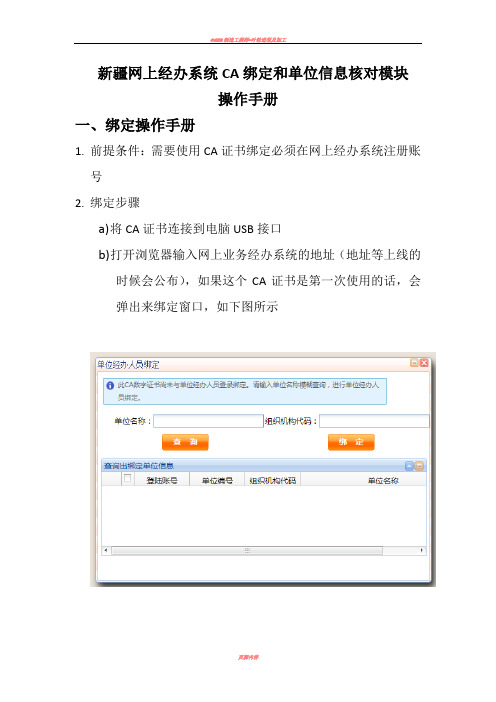
新疆网上经办系统CA绑定和单位信息核对模块操作手册一、绑定操作手册1.前提条件:需要使用CA证书绑定必须在网上经办系统注册账号2.绑定步骤a)将CA证书连接到电脑USB接口b)打开浏览器输入网上业务经办系统的地址(地址等上线的时候会公布),如果这个CA证书是第一次使用的话,会弹出来绑定窗口,如下图所示c)在这里有单位名称和组织机构代码查询条件(都是模糊查询),通过这两个条件都能查询出数据,但是我们建议用组织机构代码查询,如下图所示上图所示名称和组织机构代码如果都正确的话可以查询出来上图所示名称和组织机构代码如果都输入了,但是和系统不匹配就查询不出来d)接下来就是绑定,把需要绑定的单位数据选中进行绑定,这里绑定的时候如果CA证书里的组织机构编码和系统里的不匹配的话也是绑定不成功的点击绑定按钮点击确定,以后再用这个证书登陆系统的时候系统就会自动弹出来已经绑定的单位信息,双击就可以登录了,如下图所示这里的信息就是该证书已经绑定的单位登陆账号信息,双击一个登陆,登陆界面如下图所示双击之后会跳转到网上业务经办系统的登陆界面,登陆账号自动填写上了,并且不能修改,再次输入网上业务经办系统分配给单位的密码登陆就可以了二、单位信息核对操作手册1. 单位核对信息模块得登陆到银海网上业务经办系统内进行操作,具体到上线的时候会给CA中心的操作人员分配账户,登陆进来如下图所示1)新办证书单位信息查询模块是针对新办证书的单位,单位会先到社保局签订协议,社保局会核对单位的名称和组织机构代码,核对完成之后CA中心的人员可以通过这个模块查询出来,如下图所示CA中心根据这里提供的信息和你们的系统进行核定,如果出现差异了以这里查询的信息为准,修改CA中心的信息库,核对完成之后选中点击处理就可以了2)已办证书单位信息查询这个模块和新办的模块实现的功能是一样的,这里就不详细演示了,如下图所示3)注意:这两个模块主要是为了实现社保局系统和CA中心里的单位数据的一致性,单位首先要来社保局核对信息,不管是新办的还是已有证书的,社保局核对完成之后这两个模块就会查询出数据,CA中心核对的时候要以这里的信息为准。
CA锁绑定操作手册docx

CA锁绑定操作手册
一、企业CA锁绑定操作手册
前置条件:
1、企业进行企业诚信库备案,并且终审通过;
2、企业购买或延期了CA锁
绑定注意事项:
1、本单位的企业ca锁主锁或者副锁
2、企业的法人锁仅用来进行签章,无需进行绑定操作。
绑定流程:
1、登录到业务系统。
如下图所示:
2、在业务管理模板中,点击【证书激活】,进入激活界面。
如下图所示。
3、插入企业ca锁之后,点击【读取证书】,系统会自动读取到ca锁。
如下图所示:
4、填写【使用者姓名】,选择【用户类型】,之后,点击【激活】按键。
系统完成证书的绑定激活操作,如下图所示:
5、绑定成功之后,可以在【证书信息】中,查看到绑定的ca 锁证书列表信息。
CA登录及管理使用手册
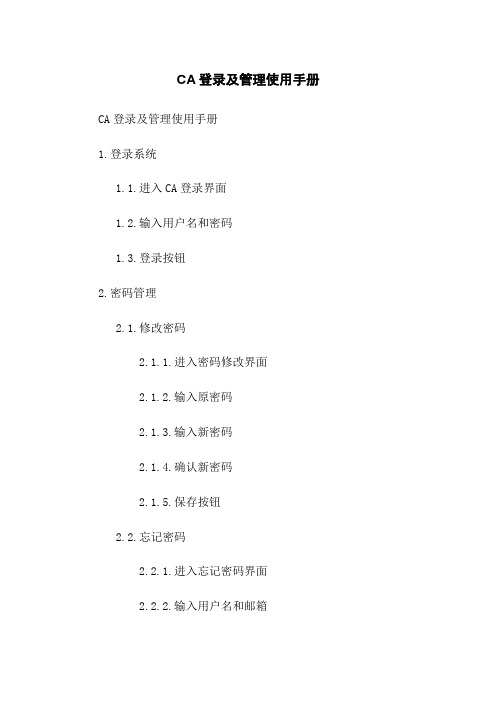
CA登录及管理使用手册CA登录及管理使用手册1.登录系统1.1.进入CA登录界面1.2.输入用户名和密码1.3.登录按钮2.密码管理2.1.修改密码2.1.1.进入密码修改界面2.1.2.输入原密码2.1.3.输入新密码2.1.4.确认新密码2.1.5.保存按钮2.2.忘记密码2.2.1.进入忘记密码界面2.2.2.输入用户名和邮箱2.2.4.按照邮箱中的指示重置密码3.用户管理3.1.查看用户列表3.1.1.进入用户管理界面3.1.2.获取用户列表3.2.添加新用户3.2.1.进入添加用户界面3.2.2.填写用户信息(用户名、密码、邮箱等) 3.2.3.保存按钮3.3.编辑用户3.3.1.进入用户编辑界面3.3.2.修改用户信息3.3.3.保存按钮3.4.删除用户3.4.1.进入用户管理界面3.4.2.选择要删除的用户4.权限管理4.1.分配角色4.1.1.进入角色管理界面4.1.2.选择要分配角色的用户 4.1.3.选择角色4.1.4.保存按钮4.2.创建新角色4.2.1.进入创建角色界面4.2.2.填写角色名称和描述 4.2.3.选择角色权限4.2.4.保存按钮4.3.编辑角色4.3.1.进入角色管理界面4.3.2.选择要编辑的角色4.3.3.修改角色信息4.3.4.保存按钮4.4.删除角色4.4.1.进入角色管理界面4.4.2.选择要删除的角色4.4.3.删除按钮5.日志管理5.1.查看登录日志5.1.1.进入日志管理界面5.1.2.选择登录日志类型5.1.3.搜索按钮5.2.查看操作日志5.2.1.进入日志管理界面5.2.2.选择操作日志类型5.2.3.搜索按钮附件:- CA登录及管理系统用户手册.pdf- CA登录及管理系统操作视频教程.mp4法律名词及注释:1.CA:表示Certificate Authority(证书授权机构),在网络通信中用于颁发和管理数字证书的机构。
2.用户名:用于识别用户身份的字符串。
海南CA数字证书密码修改说明
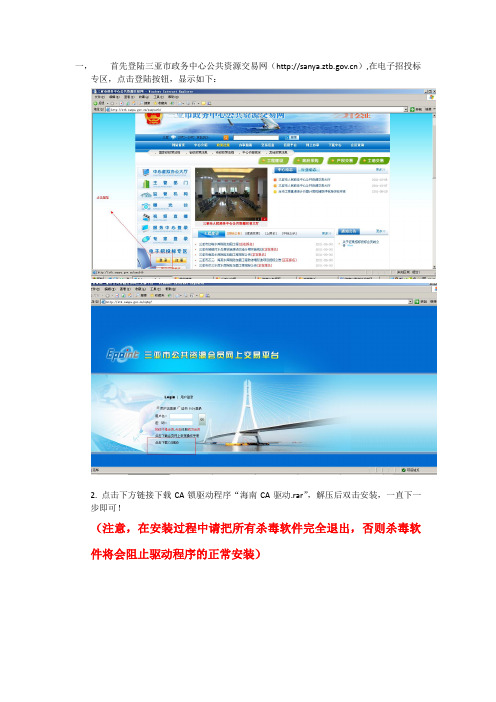
一,首先登陆三亚市政务中心公共资源交易网(),在电子招投标专区,点击登陆按钮,显示如下:
2. 点击下方链接下载CA锁驱动程序“海南CA驱动.rar”,解压后双击安装,一直下一
步即可!
(注意,在安装过程中请把所有杀毒软件完全退出,否则杀毒软件将会阻止驱动程序的正常安装)
3.如果在安装过程中出现以下情况。
请点击取消系统会继续安装下去,直到成功为止
4. 点击完成,即完成了CA锁驱动程序的安装,此时桌面会有一个叫“数字证书客户端”的快捷图标,双击打开,插上CA锁,2分钟后,系统会自动识别CA锁;
然后一次依次点击数字证书客户端上的下图按钮,
5.然后会看到带有“钥匙图样的图标”变量后,点击打开密码修改界面,输入原密码“123456”,再输入新密码,点击确定即可以修改成功!。
- 1、下载文档前请自行甄别文档内容的完整性,平台不提供额外的编辑、内容补充、找答案等附加服务。
- 2、"仅部分预览"的文档,不可在线预览部分如存在完整性等问题,可反馈申请退款(可完整预览的文档不适用该条件!)。
- 3、如文档侵犯您的权益,请联系客服反馈,我们会尽快为您处理(人工客服工作时间:9:00-18:30)。
CA锁绑定及密码修改操作说明
1、根据各自单位类型,点击相应模块进入登陆页面:
图一
2、以招标人为例,确保电脑驱动已安装完成(没安装的点击图2红框处下载并安装)。
插入CA锁,点击“加密锁绑定”按钮。
图二
3、点击完“加密锁绑定”后跳转页面如下,插上CA锁,点击“读取证书”后系统会读取证书key号及介质硬件号。
如果是主锁的就勾选是,否则不用勾选。
填写完单位信息后,输入验证码,点击“绑定”按钮。
图三
4、点击完后会提示绑定成功,点击确定即可。
图四
5、点击确定后会回到原登陆页面,选择“证书key登陆”输入初始密码111111后页面见图六,点击确定即可。
图五
图六
6、进入密码验证页面,输入CA锁密码(初始为111111),点击登陆
图七
7、点击进入系统
图8
8、再次点击确定按钮
图9 9、成功用锁登陆进系统
图10
10、密码修改:
插上CA锁,双击“ZJCA驱动”(就是从系统下载并安装的驱动工具)
点击“修改UKey密码”
输入原密码和新密码后点击确定即可。
